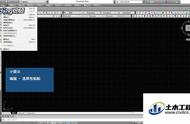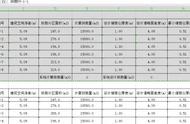直接上方法,在excel表格内复制想要的数据,打开CAD图纸,点击“编辑-选择性粘贴”,选择“AutoCAD图元”,点确定,即可粘贴为CAD表格,并可以进行编辑表格数据。
缺点:默认粘贴的单元格内数据是黑色的;如果表格含有数字,粘贴完成后会默认转换为多位小数。
如何更省力的实现“把excel表格数据导入CAD并在CAD内进行编辑”,我们一起来看。
首先我们新建一个简单的excel表格,为了方便演示上面的“缺点”,可以在表格中混入了数字与汉字;再新建一个空白cad文件;


选中表格中的数据后,按照上面的方法来一遍,

我们可以明显的看到上面我说的缺点。
对于上面的缺点,我们尝试用下面的方法解决:
在源excel表格中进行修改,将单元格格式修改为文本,同时纯数字单元格前面加上英文的单引号,

这里我只修改了第一列的纯数字,方便对比。
然后我们将文字颜色修改为“白色”,

为方便查看,我把单元格背景设为灰色,然后我们继续执行一遍上文同样的操作,

如上图,文字已经修改为白色,然后我们直接修改单元格数据就可以了。然后第一列与后面的数字格式就有了区别。(请忽略背景,真正需要拷贝excel数据的时候,背景颜色一定要设为空)
要点:文字设置为白色,单元格设置为“文本”,纯数字格式需要在数字之前加上英文的单引号。